Xserverに申し込み完了直後の方は、まだ無料登録期間のため支払情報が未登録だと思います。今後ブログを継続していくと決めたのですから、あとから慌てることがないように、きちんと支払い方法も登録しておきましょう。
Xserverへの支払い方法の登録
まず最初にXserverアカウントへログインします。Xserverへのログイン方法が分からなくなってしまった方は、こちらの記事を参考にしてみてください。

Xserverアカウントにログイン後、以下の画面が表示されますので、カード自動更新設定をクリックします。
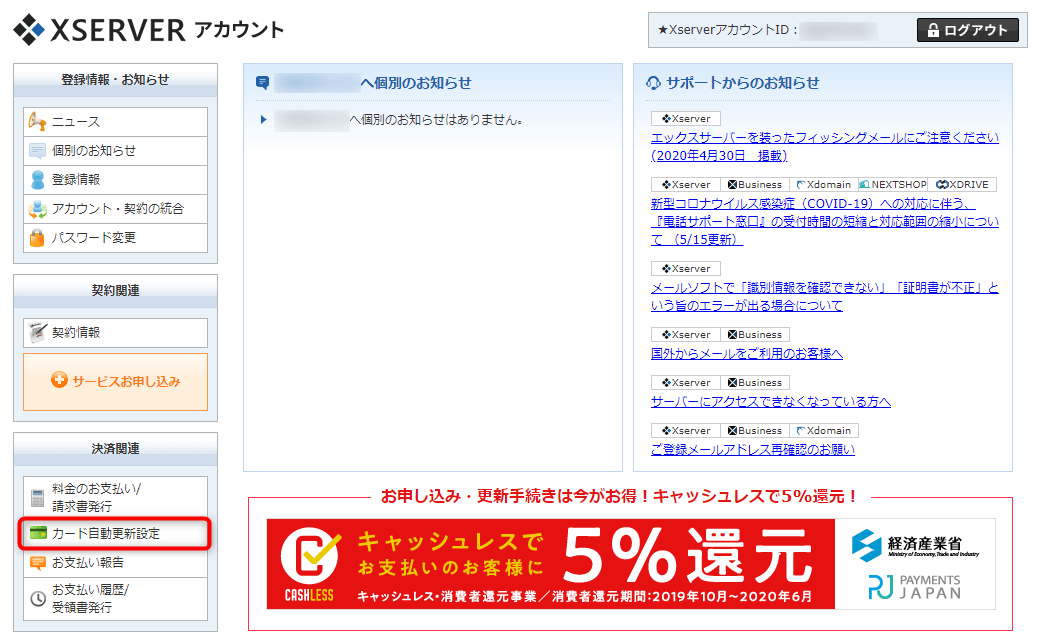
まだカード自動更新設定を利用できる契約がないとのことですので、案内に従って料金のお支払い請求書発行をクリックします。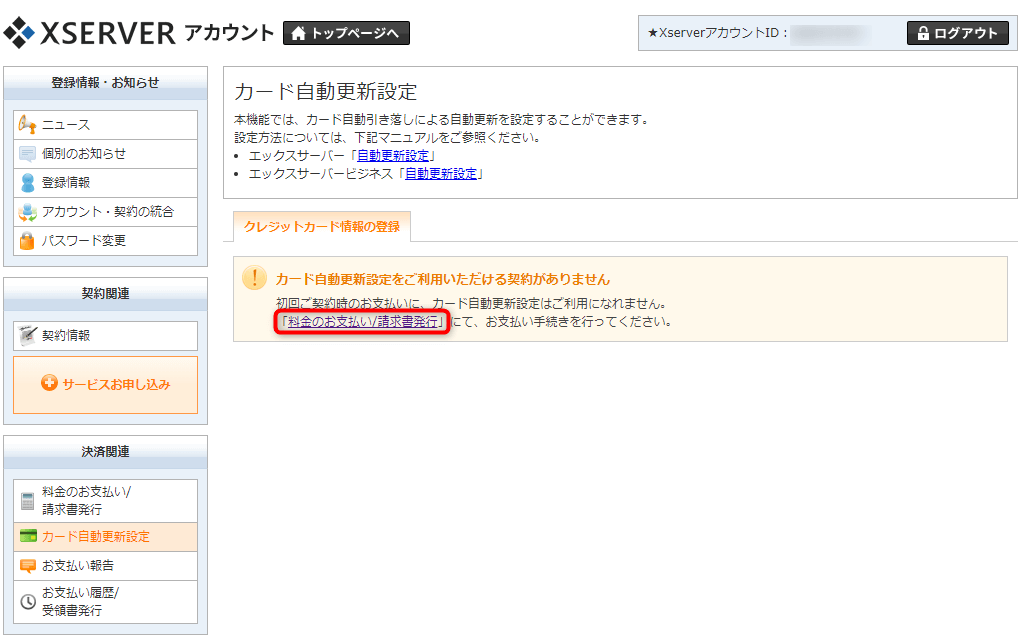
現在契約しているサーバーの一覧が表示されますので、対象のサーバーにチェックを入れます。
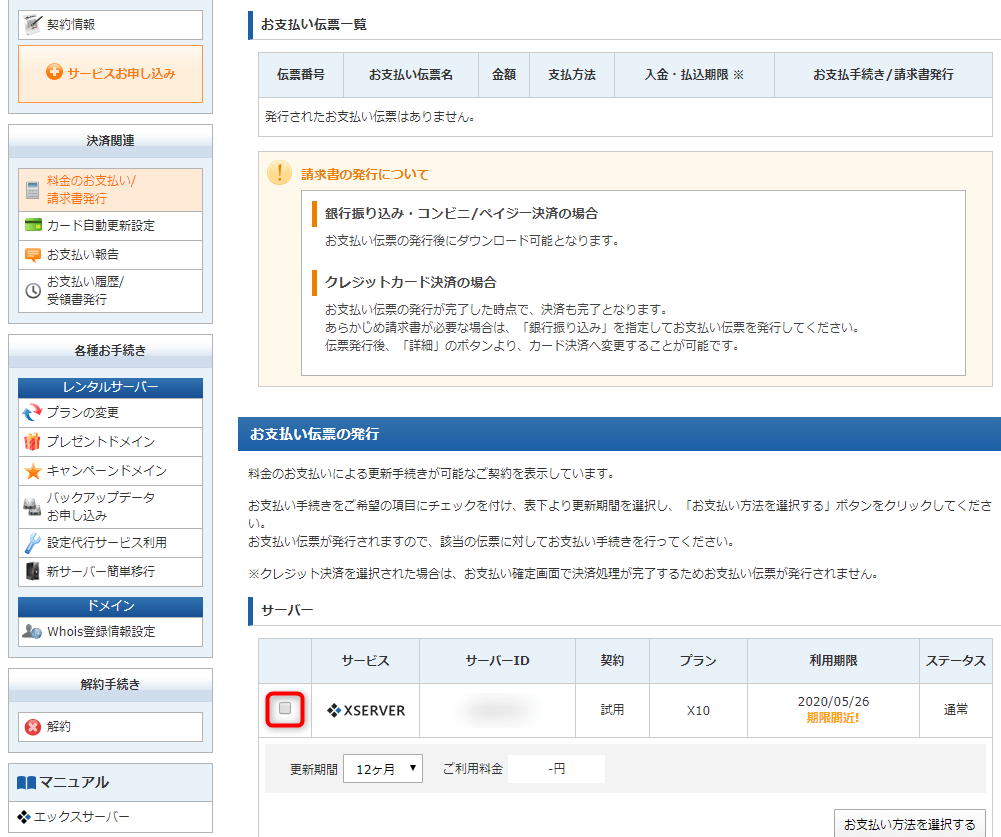
自動的に12ヶ月の更新期間で利用料金が計算されます。12ヶ月から変更することも出来ますので、もし短くしたい場合は更新期間を変更してください。12ヶ月契約を選択すると、3ヶ月契約よりもお得になるので、短期でやめる理由がないのであれば12ヶ月契約をおすすめします。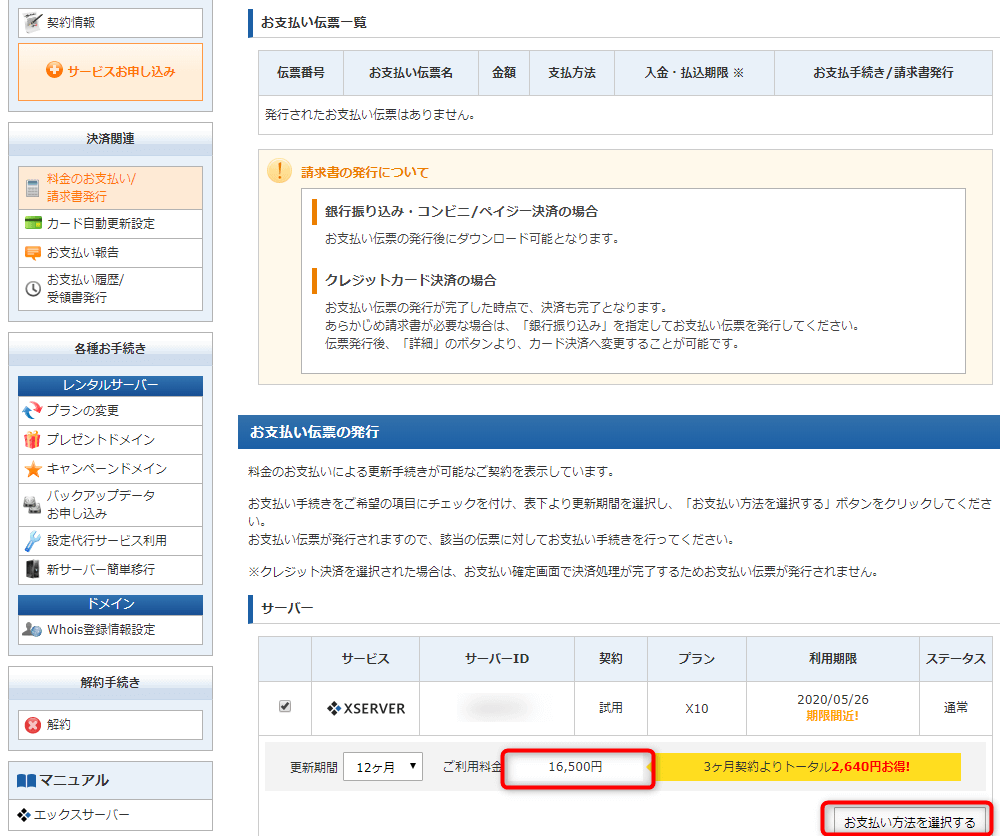
金額と契約期間を確認後、クレジットカード決済画面へ進むボタンをクリックします。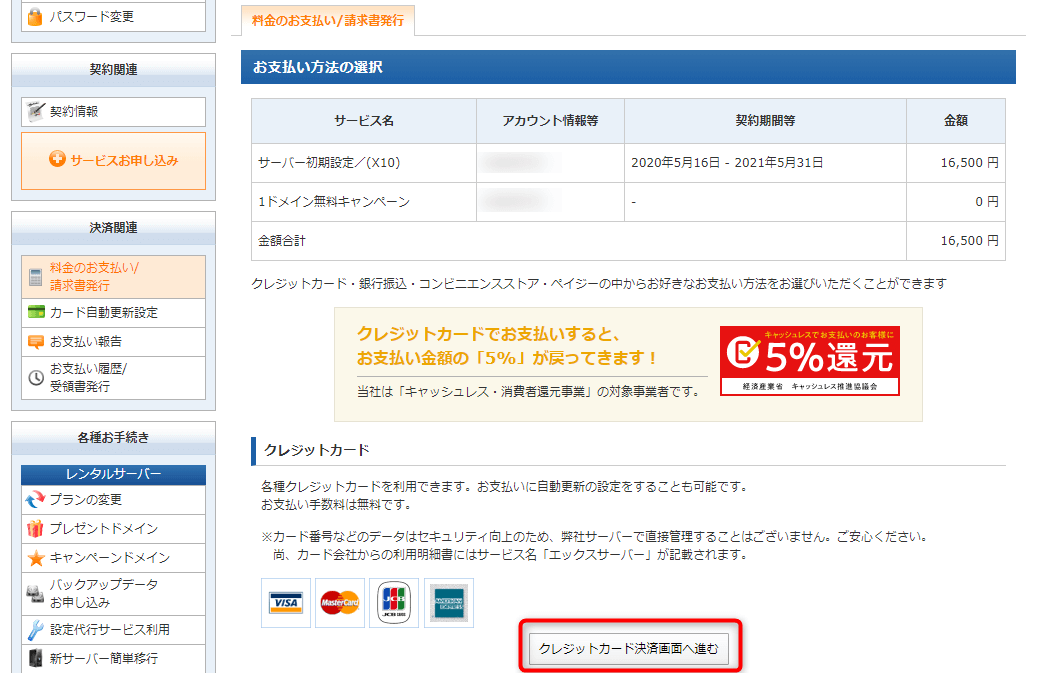
クレジットカード情報を入力します。
次回以降は1年ごとに自動更新にチェックを入れることで自動更新がされるので、更新漏れによる契約解除の心配がないのでおすすめです。1年でやめる理由がなければこちらを選択しましょう。後からでも設定変更が可能です。最後にカードでのお支払(確認)ボタンをクリックします。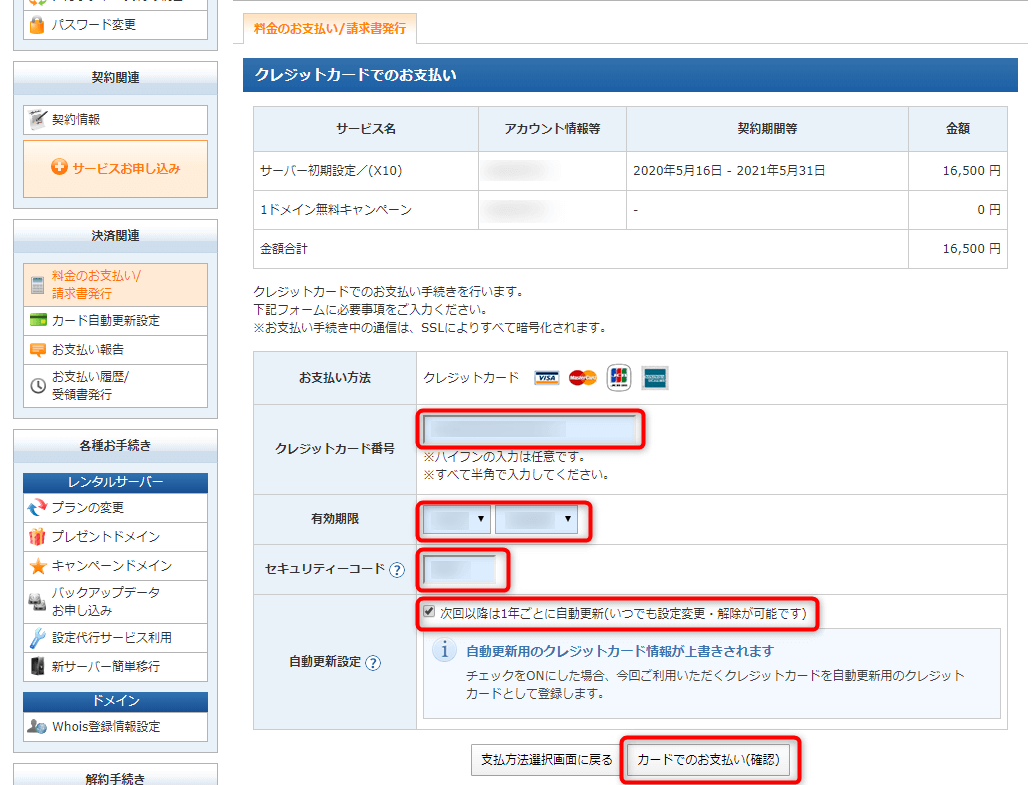
入力内容を確認後、カードでのお支払い(確定)ボタンをクリックします。
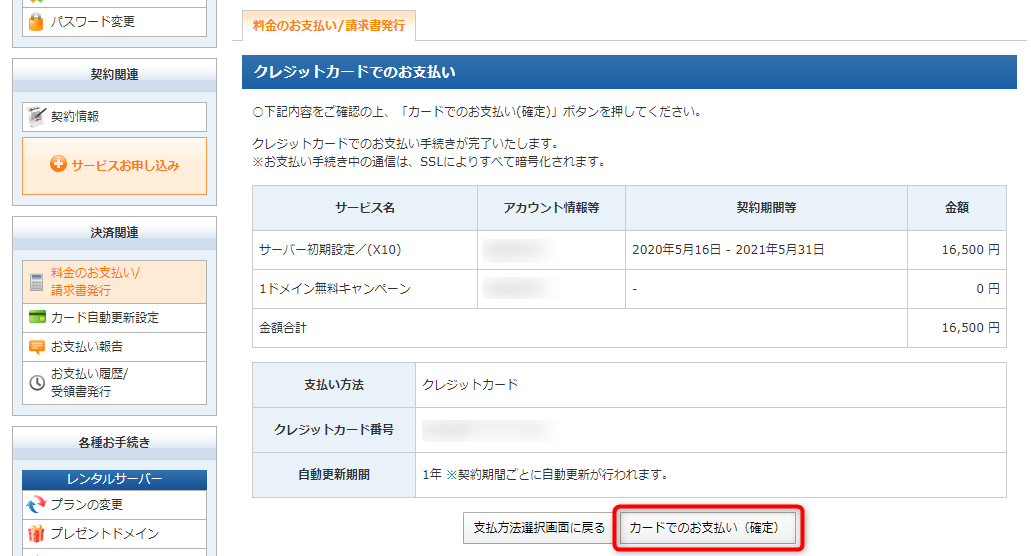
無事料金のお支払い完了とクレジットカードでの自動更新設定のメッセージが表示されればOKです。
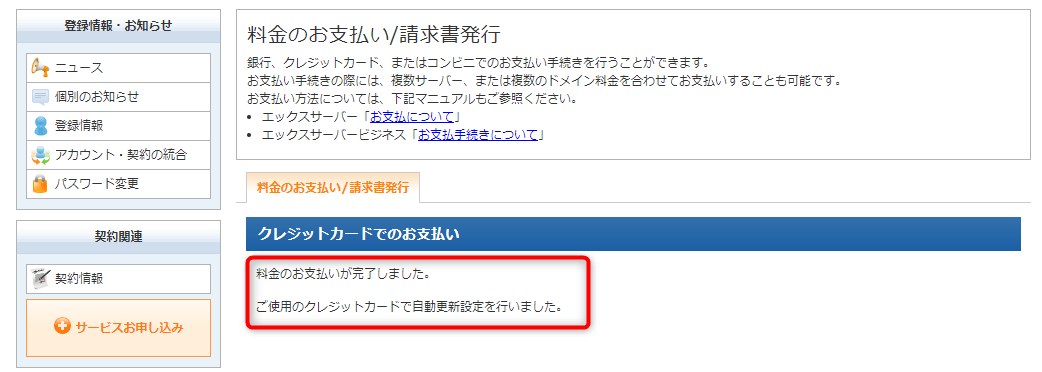
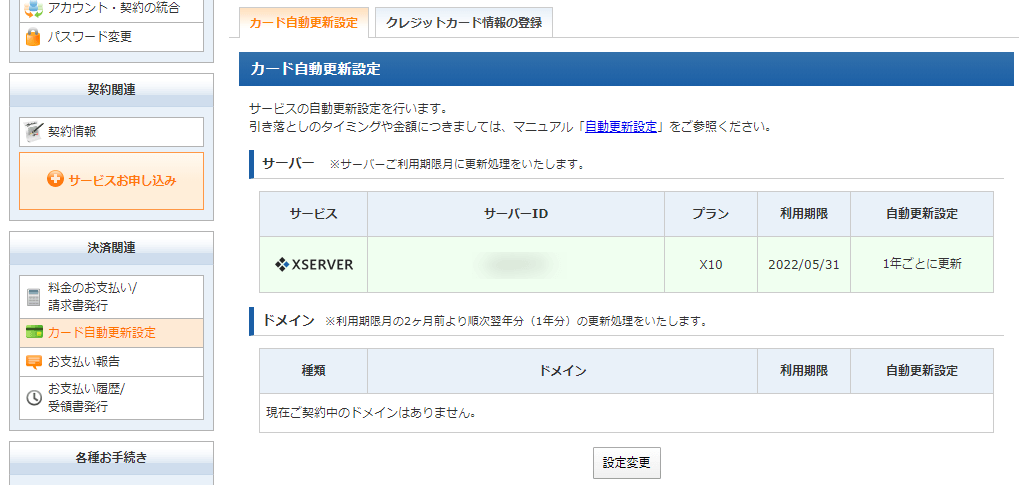
まとめ
いかがだったでしょうか。これでXserverへの支払い方法を登録することが出来ました。1年ごとの自動更新設定もされているので、誤って契約を解除されてしまう心配もありませんね。安心してブログを継続していきましょう。
